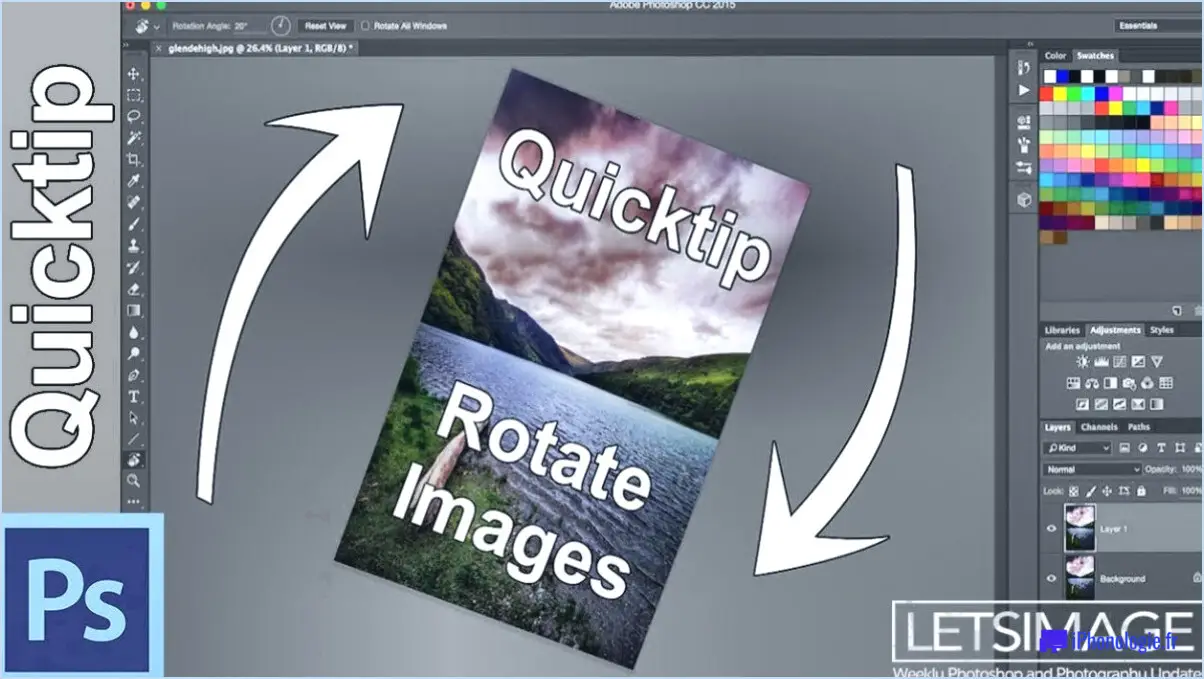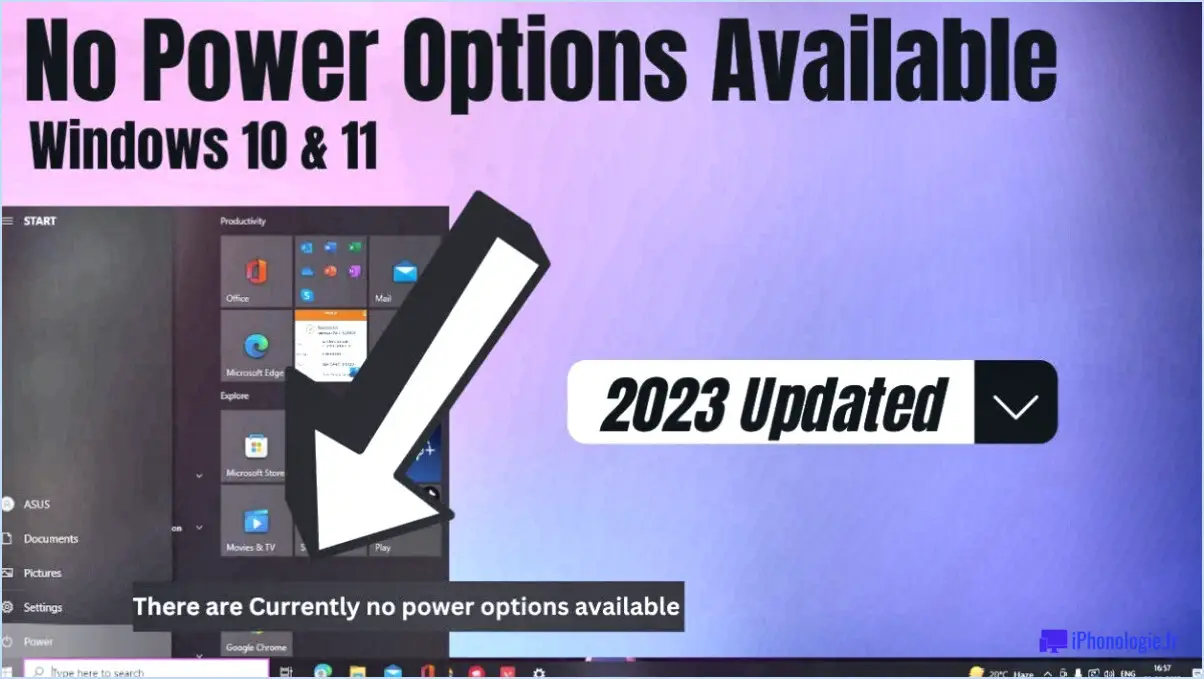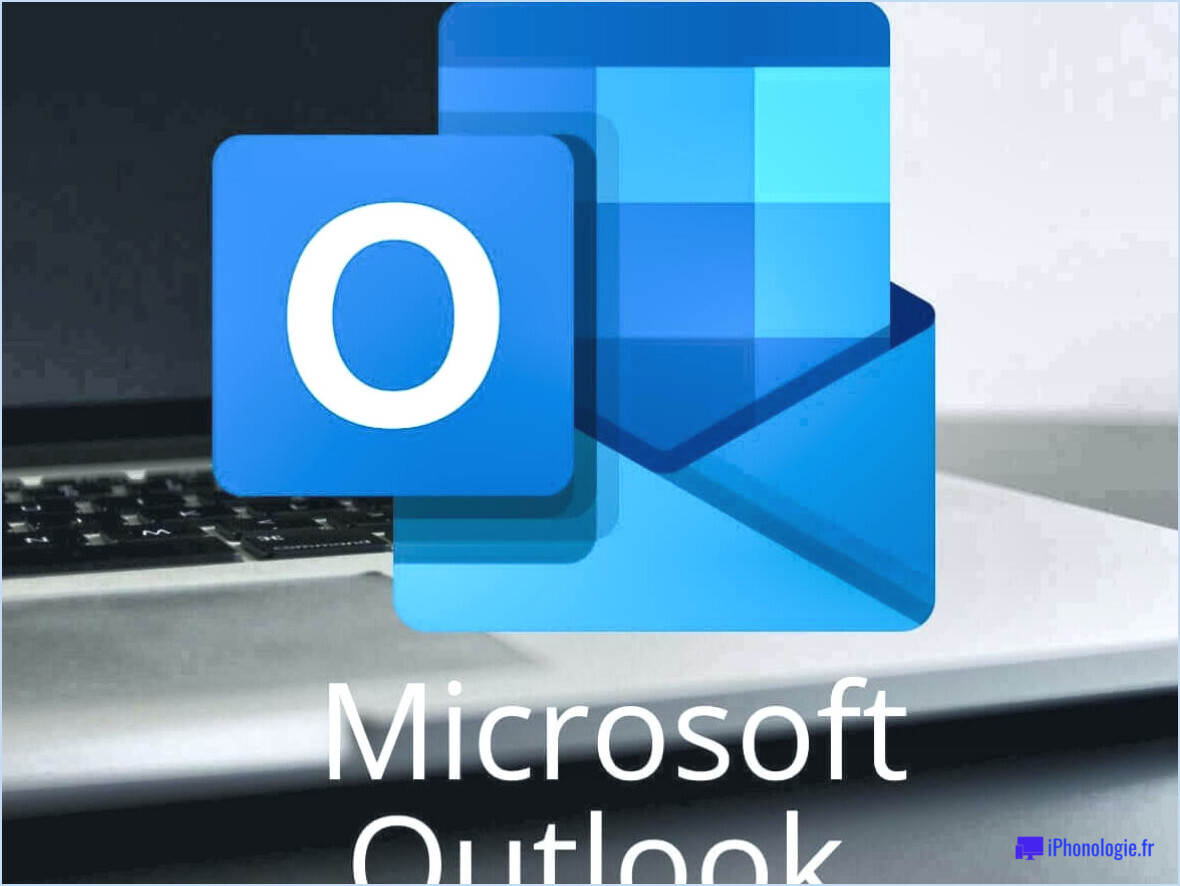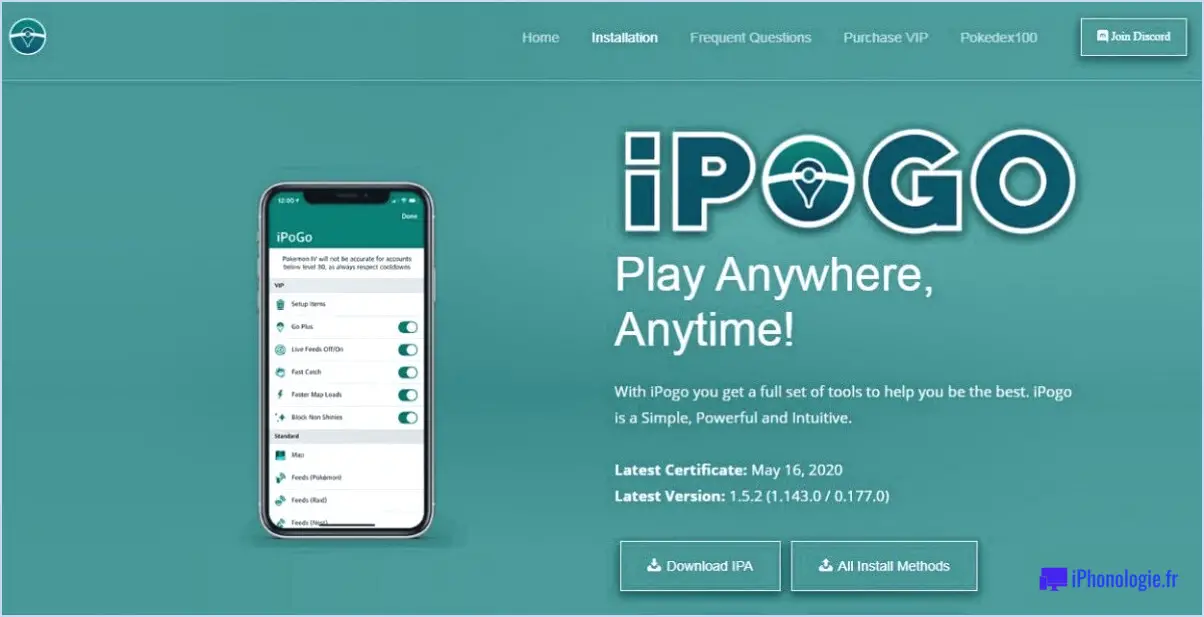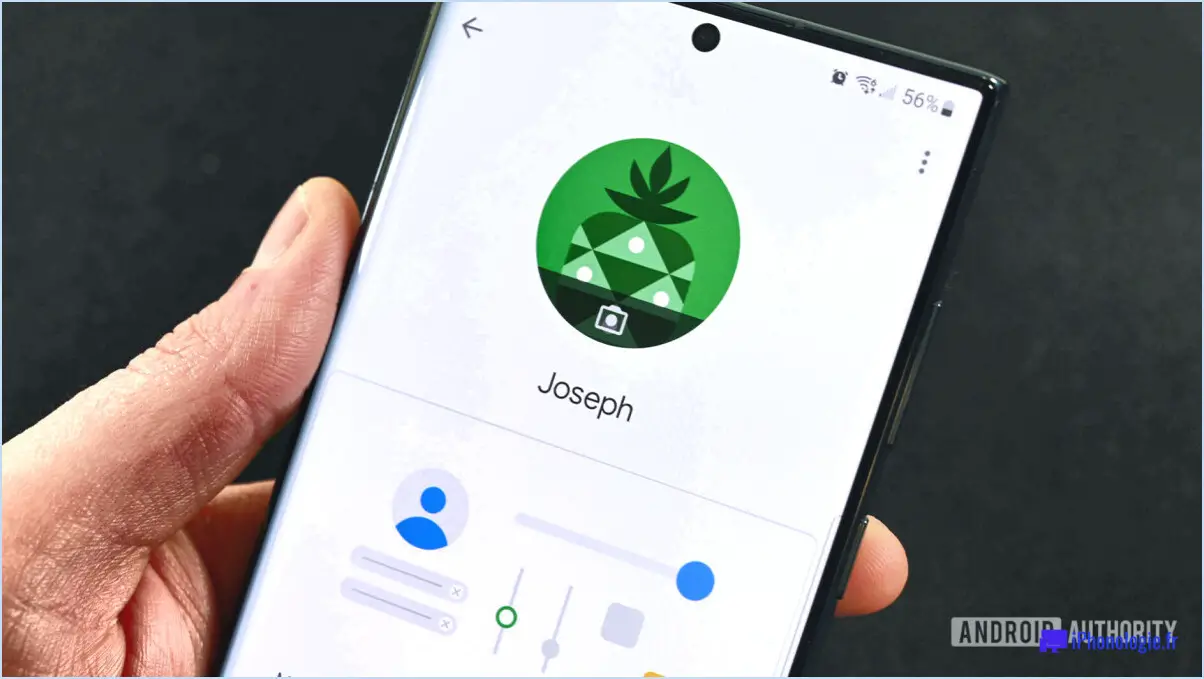Comment désinstaller photoshop windows 10?
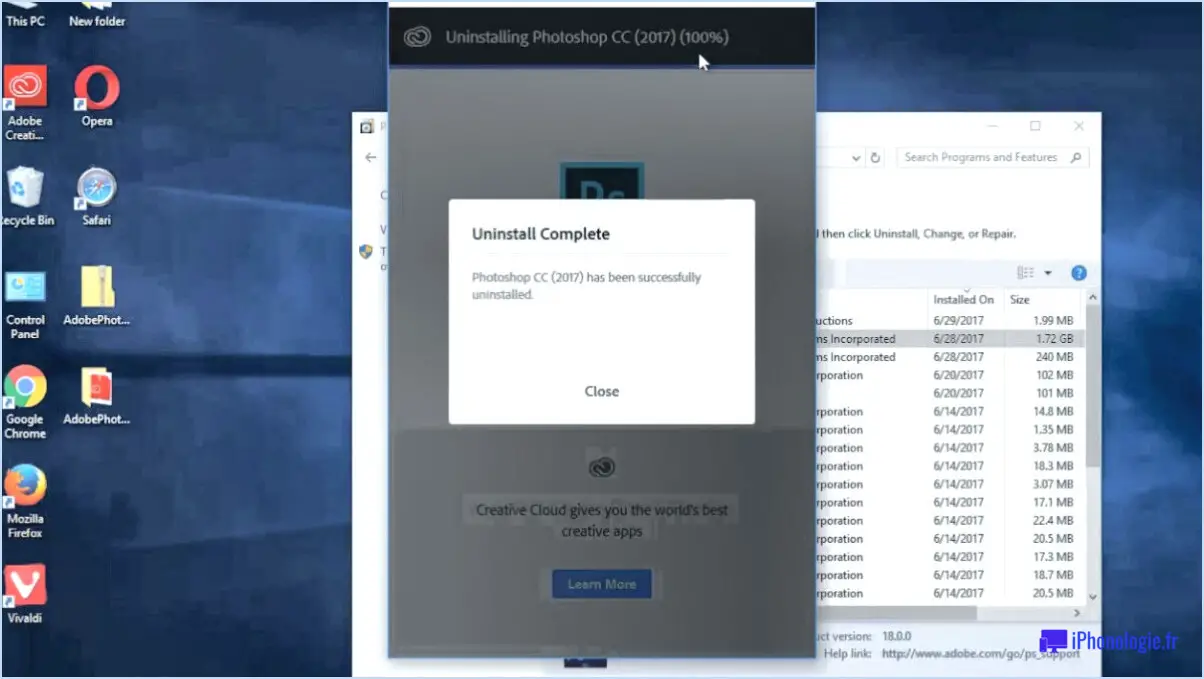
Pour désinstaller Photoshop sur Windows 10, il existe quelques méthodes que vous pouvez suivre, en fonction de vos préférences et des options disponibles. Explorons les deux principales approches : l'utilisation du désinstalleur fourni avec le logiciel et l'utilisation du programme intégré à votre ordinateur.
- Programme de désinstallation fourni avec Photoshop :
- Localisez le dossier "Adobe Photoshop" sur votre ordinateur. Il se trouve généralement dans le répertoire "Program Files" ou "Program Files (x86)", selon l'architecture de votre système.
- Ouvrez le dossier et recherchez une application nommée "Uninstall" ou "Uninstaller". Double-cliquez dessus pour lancer le processus de désinstallation.
- Suivez les invites présentées par le désinstalleur pour procéder à la suppression de Photoshop de votre système.
- Une fois la désinstallation terminée, il est recommandé de redémarrer votre ordinateur pour s'assurer que tous les fichiers résiduels sont supprimés.
- Utilisation du programme intégré sur Windows 10 :
- Appuyez sur la touche Windows de votre clavier ou cliquez sur la touche Démarrer pour ouvrir le menu Démarrer.
- Localisez le bouton Paramètres et cliquez dessus pour ouvrir les paramètres de Windows.
- Dans la fenêtre Paramètres, sélectionnez "Apps" ou "Apps & fonctionnalités" parmi les options disponibles.
- Faites défiler vers le bas ou utilisez la barre de recherche pour trouver "Adobe Photoshop" dans la liste des applications installées.
- Cliquez sur Photoshop, puis choisissez l'option "Désinstaller" qui apparaît. Suivez les éventuelles invites supplémentaires pour terminer la procédure de désinstallation.
Il est intéressant de noter que l'utilisation de l'une ou l'autre de ces méthodes devrait permettre de supprimer la majorité des fichiers associés à Photoshop de votre ordinateur. Cependant, certains fichiers résiduels ou entrées de registre peuvent subsister. Si vous rencontrez des problèmes avec le processus de désinstallation ou si vous souhaitez garantir une suppression complète, vous pouvez envisager d'utiliser un logiciel de désinstallation tiers conçu pour nettoyer les fichiers résiduels et les entrées de registre.
N'oubliez pas de sauvegarder les fichiers importants ou les préréglages avant de désinstaller Photoshop afin d'éviter toute perte accidentelle de données. De même, si vous envisagez de réinstaller Photoshop ou de passer à une autre version, assurez-vous de disposer des fichiers d'installation nécessaires ou d'accéder à votre compte Adobe Creative Cloud.
Comment désinstaller Adobe?
Pour désinstaller les produits Adobe tels que Photoshop, Illustrator et Dreamweaver, vous pouvez suivre ces étapes simples :
- Ouvrez le menu Démarrer sur votre ordinateur.
- Tapez "Adobe" dans la barre de recherche.
- Appuyez sur la touche Entrée pour exécuter la recherche.
- Dans les résultats de la recherche, sélectionnez "Désinstaller Adobe".
- Une invite s'affiche, vous guidant tout au long du processus de désinstallation.
- Suivez les invites pour procéder à la suppression du logiciel.
En suivant ces étapes, vous pourrez désinstaller facilement Adobe Photoshop, Illustrator et Dreamweaver de votre ordinateur. N'oubliez pas de sauvegarder tous les fichiers ou données nécessaires avant de désinstaller le logiciel. Si vous devez désinstaller d'autres produits Adobe, vous pouvez répéter le même processus.
Impossible de désinstaller Photoshop?
Non, Photoshop ne peut pas être désinstallé. Une fois installé sur un ordinateur, Photoshop devient un élément permanent du système et ne peut pas être supprimé comme une application ordinaire. En effet, Photoshop s'intègre profondément dans le système d'exploitation, ce qui le rend difficile à désinstaller complètement sans risquer de provoquer des erreurs ou une instabilité du système.
Toutefois, si vous ne souhaitez plus utiliser Photoshop ou si vous voulez libérer de l'espace sur votre ordinateur, vous pouvez envisager d'autres options. Vous pouvez désactiver ou supprimer des composants ou des fonctions spécifiques de Photoshop afin de réduire son empreinte. En outre, vous pouvez essayer de désactiver le lancement de Photoshop au démarrage ou de supprimer toutes les associations de fichiers associées.
Il est important de noter que la modification ou la suppression de certains composants de Photoshop peut affecter ses fonctionnalités ou la possibilité d'ouvrir des fichiers Photoshop. Il est donc recommandé de procéder avec prudence et d'envisager de consulter la documentation d'assistance officielle d'Adobe ou de demander de l'aide à son équipe d'assistance pour obtenir des conseils supplémentaires.
Comment supprimer un registre indésirable dans Windows 10?
Pour supprimer les entrées de registre indésirables dans Windows 10, procédez comme suit :
- Ouvrez l'éditeur du registre en tapant "regedit" dans la barre de recherche du menu Démarrer.
- Une fois l'éditeur du registre ouvert, vous verrez une liste de dossiers sur votre bureau.
- Naviguez dans les dossiers pour trouver la clé de registre spécifique que vous souhaitez supprimer.
- Avant de supprimer une clé, il est essentiel de sauvegarder votre registre en exportant la clé.
- Cliquez avec le bouton droit de la souris sur la clé que vous souhaitez supprimer et sélectionnez "Supprimer".
- Confirmez la suppression lorsque vous y êtes invité.
- Répétez ces étapes pour toute autre entrée de registre indésirable.
N'oubliez pas que la modification du registre peut avoir des conséquences graves, faites donc preuve de prudence et créez des sauvegardes au préalable.
Comment supprimer un registre dans Photoshop?
Pour supprimer un registre dans Photoshop, suivez les étapes suivantes :
- Ouvrez Photoshop sur votre ordinateur.
- Repérez la barre de menu en haut de la fenêtre de l'application.
- Cliquez sur le menu "Édition".
- Un menu déroulant apparaît.
- Parmi les options énumérées, sélectionnez "Supprimer le registre".
- Photoshop vous demandera un message de confirmation pour s'assurer que vous souhaitez procéder à la suppression du registre.
- Cliquez sur "OK" pour confirmer et supprimer le registre.
- Le registre sera supprimé de Photoshop, effaçant tous les paramètres ou préférences associés.
En suivant ces étapes, vous pouvez facilement supprimer un registre dans Photoshop et repartir sur de nouvelles bases. N'oubliez pas de faire preuve de prudence lorsque vous supprimez des registres, car cela peut affecter certains paramètres du programme.
Dois-je désinstaller cs6 avant d'installer CC?
Non, il n'est pas nécessaire de désinstaller cs6 avant d'installer CC. La version CC (Creative Cloud) peut coexister avec la version cs6 sur votre ordinateur. Cela signifie que vous pouvez avoir les deux versions installées simultanément sans aucun conflit. Disposer des deux versions peut être avantageux si vous avez encore besoin de travailler sur des projets créés dans cs6 tout en explorant les nouvelles fonctionnalités et améliorations offertes par CC. Cela permet une transition en douceur et apporte de la flexibilité dans votre flux de travail. Par conséquent, n'hésitez pas à procéder à l'installation de CC sans avoir besoin de désinstaller cs6.
Peut-on désinstaller Photoshop et le réinstaller?
Non, Photoshop ne peut pas être désinstallé et réinstallé. Une fois installé sur votre ordinateur, Photoshop devient un élément permanent de votre système. La désinstallation supprime le logiciel de votre appareil, mais ne révoque pas votre licence et ne vous permet pas de le réinstaller comme s'il s'agissait d'une nouvelle installation.
Si vous rencontrez des problèmes avec Photoshop, tels que des erreurs ou des problèmes de performance, il est recommandé de résoudre le problème spécifique plutôt que d'essayer de désinstaller et de réinstaller le logiciel. Pour ce faire, vérifiez la présence de mises à jour, réinitialisez les préférences ou consultez les ressources d'assistance officielles.
Il est important de noter qu'Adobe, la société à l'origine de Photoshop, est passée à un modèle d'abonnement appelé Adobe Creative Cloud. Avec ce modèle, vous avez accès à la dernière version de Photoshop et d'autres applications Adobe par le biais d'un plan d'abonnement, ce qui élimine la nécessité des processus traditionnels de désinstallation et de réinstallation.
Ai-je besoin d'Adobe Creative Cloud?
Non, vous n'avez pas besoin d'Adobe Creative Cloud. Bien qu'Adobe Creative Cloud offre une suite complète d'outils de conception et d'édition, il n'est pas indispensable pour tout le monde. La question de savoir si vous en avez besoin ou non dépend de vos exigences et préférences spécifiques. Voici quelques facteurs à prendre en compte :
- Travail de conception professionnel: Si vous êtes un graphiste, un illustrateur ou un photographe professionnel, Adobe Creative Cloud peut vous fournir des logiciels performants tels que Photoshop, Illustrator et InDesign, qui sont des standards du secteur.
- Hobbyistes créatifs: Si vous vous intéressez de près aux activités créatives et aimez expérimenter diverses formes d'art numérique, Adobe Creative Cloud peut vous offrir un large éventail d'outils pour explorer votre côté artistique.
- Alternatives: Il existe des logiciels alternatifs qui peuvent répondre à vos besoins créatifs sans nécessiter d'abonnement. Des programmes comme GIMP, Inkscape, Canva et Affinity Designer offrent des fonctionnalités puissantes pour la conception graphique et l'édition d'images.
En fin de compte, la décision d'utiliser Adobe Creative Cloud dépend de vos besoins spécifiques, de votre budget et de votre familiarité avec ses outils. Évaluez vos besoins et explorez les options disponibles avant de faire votre choix.